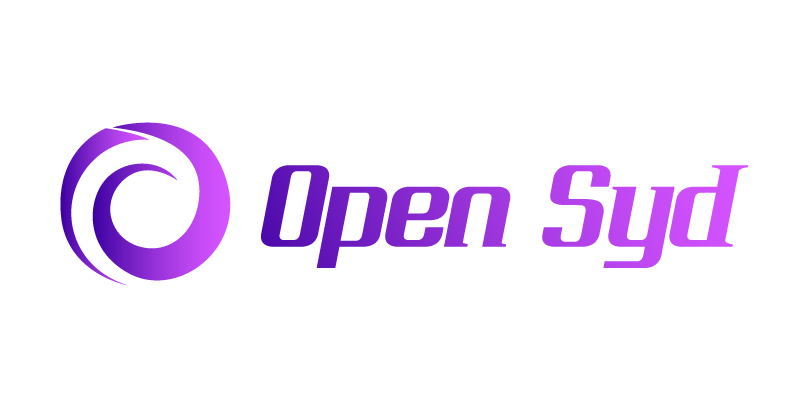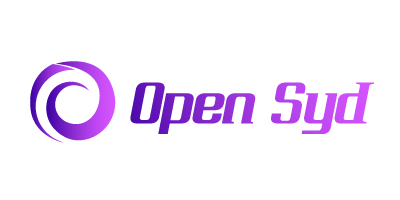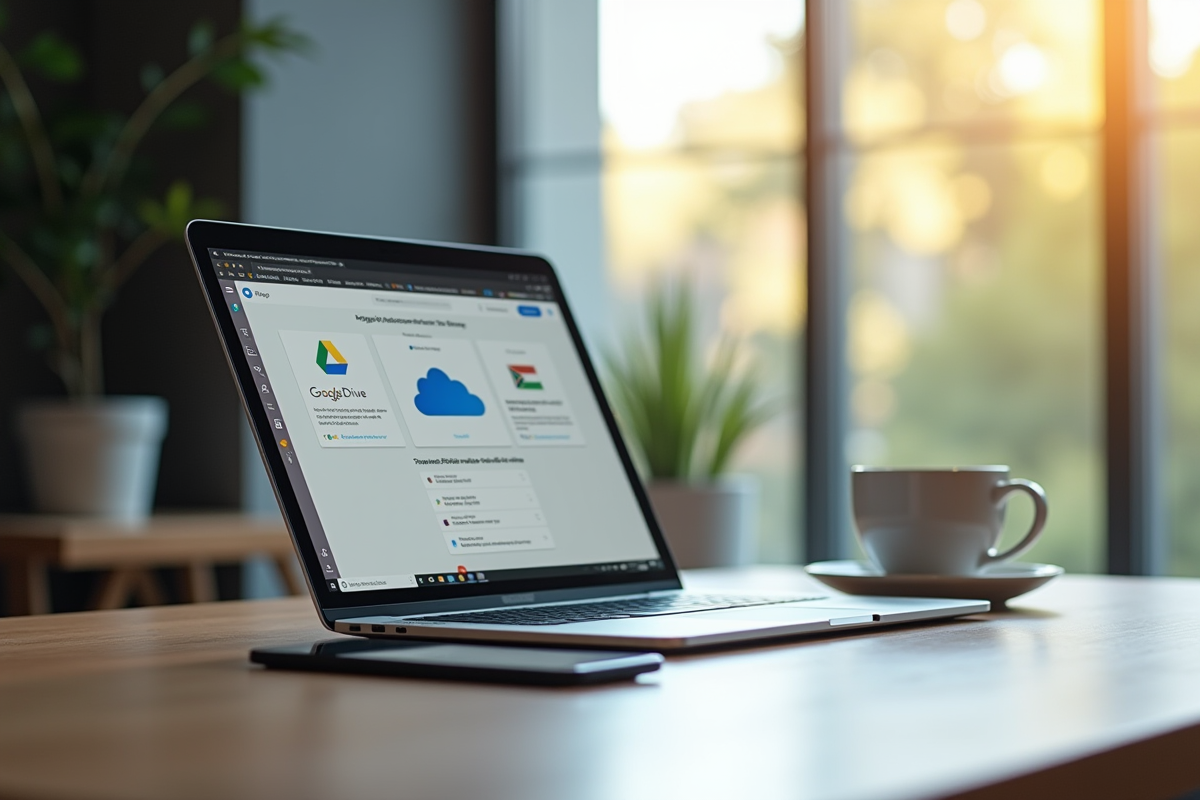Déplacer des fichiers entre deux plateformes cloud ne garantit jamais une conservation parfaite des structures de dossiers ou des métadonnées. Les limitations de compatibilité entre services imposent parfois des manipulations manuelles, des pertes de propriété ou des doublons inattendus.
Les politiques de stockage évoluent régulièrement, poussant de nombreux utilisateurs à envisager une migration rapide. Certaines solutions automatisées promettent un transfert intégral sans interruption, mais négligent souvent les fichiers volumineux ou les documents partagés dont les permissions diffèrent.
Comprendre les enjeux du transfert entre Google Drive et OneDrive
Migrer ses fichiers Google Drive vers OneDrive demande bien plus qu’un simple déplacement de documents. Sécurité, confidentialité, organisation : tout est à repenser. D’un côté, l’univers Google privilégie ses propres formats et un mode de collaboration fluide. De l’autre, Microsoft façonne son stockage cloud à grand renfort d’intégration Office. Les passerelles existent, mais chaque camp tient à ses spécificités.
Impossible d’ignorer les obstacles liés aux formats natifs. Un Google Doc converti en fichier Word n’affiche pas toujours la même allure, surtout avec des mises en page élaborées ou des tableaux imbriqués. Il convient donc de vérifier en détail chaque conversion, particulièrement pour les fichiers complexes. Quant à l’arborescence, mieux vaut s’attendre à des ajustements lors du passage sur OneDrive.
Trois aspects méritent toute votre attention lors de cette transition :
- Confidentialité : les droits de partage définis chez Google ne se transfèrent pas automatiquement sur OneDrive. Reprendre la main sur les accès, document par document, s’impose.
- Sécurité : chaque plateforme gère le chiffrement à sa manière. En cas de transfert massif, anticipez les conséquences sur la protection de vos données.
- Structure des dossiers : l’arborescence créée dans Google Drive ne réapparaît pas toujours à l’identique sur OneDrive. Plus les dossiers sont imbriqués, plus la vigilance est de mise.
Au-delà de la technique, la migration bouleverse aussi vos habitudes. Chaque solution cloud, Google Drive, OneDrive, Dropbox, impose ses méthodes de synchronisation, ses usages, ses contraintes. L’interopérabilité reste partielle : adaptez-vous, repensez la gestion documentaire et la collaboration pour éviter de perdre en efficacité.
Quelles méthodes choisir pour synchroniser et migrer vos fichiers en toute simplicité ?
Face à la diversité des besoins, la migration des données de Google Drive vers OneDrive se décline en plusieurs scénarios. À chaque profil sa méthode, selon le niveau de contrôle ou d’automatisation recherché.
La voie manuelle rassure par sa simplicité : il suffit de sélectionner les fichiers et dossiers à transférer dans Google Drive, les télécharger sur son ordinateur, puis les déposer dans le dossier OneDrive synchronisé via l’application OneDrive. Cette solution vous met aux commandes, fichier par fichier, au prix d’un certain temps passé, et d’une bonne connexion internet, surtout si la quantité à migrer est importante.
Certains choisissent la rapidité avec des outils spécialisés. Des services comme CloudFuze ou MultCloud prennent le relais et gèrent la migration d’un cloud à l’autre, sans passer par le disque local. Ces plateformes promettent de conserver la structure des dossiers et de gérer de gros volumes, à condition d’accepter de déléguer la manipulation à un prestataire extérieur.
Voici quelques réflexes à adopter pour éviter les mauvaises surprises lors du transfert :
- Prenez le temps de vérifier le format des fichiers Google : lors du transfert, les documents Google Docs deviennent des fichiers Office (.docx, .xlsx), la conversion mérite une vérification.
- Sauvegardez vos fichiers localement avant toute opération d’envergure. Une copie sur le drive ordinateur constitue un filet de sécurité.
- Après la migration, contrôlez la présence et l’intégrité de chaque fichier et dossier transféré sur OneDrive.
Pour les équipes, les applications de bureau (application Google Drive, application OneDrive) offrent une synchronisation continue et facilitent le travail collaboratif. Il suffit de paramétrer les dossiers à synchroniser et de surveiller les notifications d’incident. N’oubliez pas d’ajuster les droits d’accès sur OneDrive pour préserver l’équilibre des partages.
Conseils pratiques et astuces pour une gestion efficace de vos données sur le cloud
Le transfert d’un cloud à l’autre n’est qu’une étape. Pour tirer le meilleur parti de votre nouveau stockage cloud, il est indispensable d’organiser votre espace et de sécuriser vos données. Commencez par structurer vos dossiers : classez-les par projet, par équipe, ou par date. Un nommage précis et une arborescence claire vous feront gagner un temps précieux lors des recherches dans OneDrive.
Misez sur la sauvegarde régulière. L’application de bureau OneDrive permet une synchronisation en temps réel : chaque modification locale se répercute automatiquement dans le cloud. Sur mobile, l’application mobile donne accès à vos fichiers depuis n’importe quel appareil, ordinateur portable, tablette, smartphone, qu’il tourne sous Windows ou Android.
Avant de manipuler un grand volume, voici quelques mesures de précaution à envisager :
- Pour vos fichiers sensibles, faites une copie sur disque externe avant toute opération de masse.
- Envisagez des outils de data recovery comme EaseUS Todo Backup pour anticiper une éventuelle perte de données.
- Pour les fichiers Excel, contrôlez leur affichage et leur bon fonctionnement après transfert.
La gestion des versions sur OneDrive vous offre une vraie tranquillité : il suffit d’un clic pour revenir à une version antérieure d’un document. En cas de besoin, des solutions comme Data Recovery Wizard ou des outils de récupération de données Android sont là pour pallier les imprévus. La migration entre systèmes d’exploitation ne doit plus être synonyme de casse-tête ou de données perdues : préparez chaque étape, vérifiez, adaptez. Vos fichiers méritent cette attention, et vous, la sérénité d’un cloud maîtrisé.